Utiliser votre télécommande Siri Remote ou Apple TV Remote avec l’Apple TV
Découvrez comment accéder aux menus, lire du contenu, parcourir l’écran et effectuer d’autres actions à l’aide de votre télécommande.
Télécommande Siri Remote (2e génération ou ultérieure) ou Apple TV Remote (2e génération ou ultérieure)
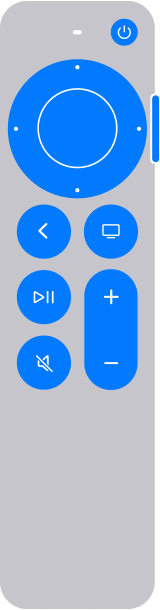
Bouton d’alimentation
Maintenez le bouton d’alimentation enfoncé pour allumer votre téléviseur et activer votre Apple TV. Maintenez à nouveau le bouton enfoncé pour éteindre votre téléviseur et mettre votre Apple TV en veille.
Clickpad
Pour déplacer la sélection à l’écran, appuyez en haut, en bas, à gauche ou à droite sur l’anneau du clickpad. Vous pouvez également effectuer un balayage vers le haut, le bas, la gauche ou la droite sur le clickpad. Pour parcourir des listes, effectuez des balayages rapides successifs vers le haut ou le bas sur le clickpad.
Pour sélectionner un élément, mettez-le en surbrillance, puis appuyez au centre du clickpad.
En cours de lecture, appuyez sur le côté gauche ou droit de l’anneau du clickpad pour effectuer un saut en arrière ou en avant. Pour effectuer un retour ou une avance rapide en continu, maintenez le côté gauche ou droit de l’anneau du clickpad enfoncé. Appuyez plusieurs fois successivement sur le côté gauche ou droit pour parcourir les vitesses disponibles (2x, 3x ou 4x).
Pour parcourir la timeline, appuyez sur le bouton Lecture/Pause ou au centre du clickpad, puis effectuez un balayage vers la gauche ou la droite sur le clickpad pour reculer ou avancer dans le temps. Vous pouvez également effectuer un geste circulaire sur l’anneau du clickpad, dans le sens horaire ou antihoraire.
Bouton Siri
Si Siri est pris en charge dans votre pays ou région, vous pouvez demander à Siri de lire certains films ou séries TV, des contenus de genres spécifiques et plus encore. Maintenez simplement le bouton Siri enfoncé, formulez votre demande, puis relâchez le bouton Siri.
Le bouton Siri permet également de dicter du texte. Dans un champ de saisie, maintenez le bouton Siri enfoncé, énoncez le texte à saisir, puis relâchez le bouton Siri.
Bouton Retour
Lorsque vous parcourez du contenu, appuyez une fois sur le bouton Retour pour revenir à l’écran précédent. Un appui prolongé sur le bouton Retour vous permet de revenir à l’écran d’accueil.
Bouton TV/Centre de contrôle
Appuyez une fois sur le bouton TV/Centre de contrôle pour ouvrir l’app Apple TV, si celle-ci est prise en charge dans votre pays ou région. Si elle ne l’est pas, appuyez une fois pour revenir à l’écran d’accueil.
Appuyez deux fois sur le bouton pour ouvrir le sélecteur d’app. Parcourez les apps ouvertes à l’aide du clickpad, puis appuyez au centre du clickpad pour ouvrir une app. Effectuez un balayage vers le haut pour fermer une app. Vous pouvez également appuyer sur le bouton TV/Centre de contrôle pour revenir à l’app Apple TV.
Maintenez le bouton TV/Centre de contrôle enfoncé pour afficher le centre de contrôle. Appuyez à nouveau pour masquer le centre de contrôle.
Bouton Lecture/Pause
Appuyez une fois sur le bouton Lecture/Pause pour lancer ou mettre en pause la lecture d’un contenu.
Pour parcourir la timeline, appuyez sur le bouton Lecture/Pause, puis effectuez un balayage vers la gauche ou la droite sur le clickpad pour reculer ou avancer dans le temps. Vous pouvez également effectuer un geste circulaire sur l’anneau du clickpad, dans le sens horaire ou antihoraire.
Appuyez sur le bouton Lecture/Pause pour reprendre la lecture du contenu.
Bouton Couper le son
Appuyez une fois sur le bouton Couper le son pour désactiver le son. Appuyez à nouveau dessus pour le réactiver.
Augmenter ou diminuer le volume
Appuyez sur Augmenter le volume ou Diminuer le volume pour monter ou baisser le son de l’Apple TV.
Télécommande Siri Remote (1re génération) ou Apple TV Remote (1re génération)
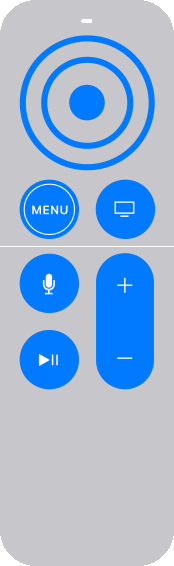
Surface Touch
Pour déplacer la sélection à l’écran, touchez le haut, le bas, la gauche ou la droite de la surface Touch, ou effectuez un balayage vers le haut, le bas, la gauche ou la droite. Pour parcourir des listes, effectuez des balayages rapides successifs vers le haut ou le bas.
Pour sélectionner un élément, mettez-le en surbrillance, puis appuyez sur la surface Touch pour cliquer.
En cours de lecture, posez votre doigt sur la surface Touch, puis appuyez sur le côté gauche ou droit de la surface Touch pour reculer ou avancer dans le temps. Pour effectuer un retour ou une avance rapide en continu, maintenez le côté gauche ou droit de la surface Touch enfoncé. Appuyez plusieurs fois successivement sur le côté gauche ou droit pour parcourir les vitesses disponibles (2x, 3x ou 4x).
Pour parcourir la timeline, appuyez sur le bouton Lecture/Pause ou sur la surface Touch, puis effectuez un balayage vers la gauche ou la droite pour reculer ou avancer dans le temps.
Bouton Menu
Si votre Apple TV est en veille, appuyez une fois sur le bouton Menu pour l’activer. Si vous parcourez du contenu, appuyez une fois sur le bouton Menu pour revenir à l’écran précédent. Maintenez le bouton Menu enfoncé pour accéder à l’écran d’accueil.
Bouton TV/Centre de contrôle
Appuyez une fois sur le bouton TV/Centre de contrôle pour ouvrir l’app Apple TV, si celle-ci est prise en charge dans votre pays ou région. Si elle ne l’est pas, appuyez une fois pour revenir à l’écran d’accueil.
Appuyez deux fois sur le bouton pour ouvrir le sélecteur d’app. Parcourez les apps ouvertes à l’aide de la surface Touch, puis appuyez dessus pour ouvrir une app. Effectuez un balayage vers le haut pour fermer une app. Vous pouvez également appuyer sur le bouton TV/Centre de contrôle pour revenir à l’app Apple TV.
Maintenez le bouton TV/Centre de contrôle enfoncé pour afficher le centre de contrôle. Appuyez à nouveau pour masquer le centre de contrôle.
Bouton Siri
Si Siri est pris en charge dans votre pays ou région, vous pouvez demander à Siri de lire certains films ou séries TV, des contenus de genres spécifiques et plus encore. Maintenez simplement le bouton Siri enfoncé, formulez votre demande, puis relâchez le bouton Siri.
Le bouton Siri permet également de dicter du texte. Dans un champ de saisie, maintenez le bouton Siri enfoncé, énoncez le texte à saisir, puis relâchez le bouton Siri.
Bouton Lecture/Pause
Appuyez une fois sur le bouton Lecture/Pause pour lancer ou mettre en pause la lecture d’un contenu.
Pour parcourir la timeline, appuyez sur le bouton Lecture/Pause, puis effectuez un balayage vers la gauche ou la droite sur la surface Touch pour reculer ou avancer dans le temps.
Appuyez sur le bouton Lecture/Pause pour reprendre la lecture du contenu.
Augmenter ou diminuer le volume
Appuyez sur Augmenter le volume ou Diminuer le volume pour monter ou baisser le son de l’Apple TV.
